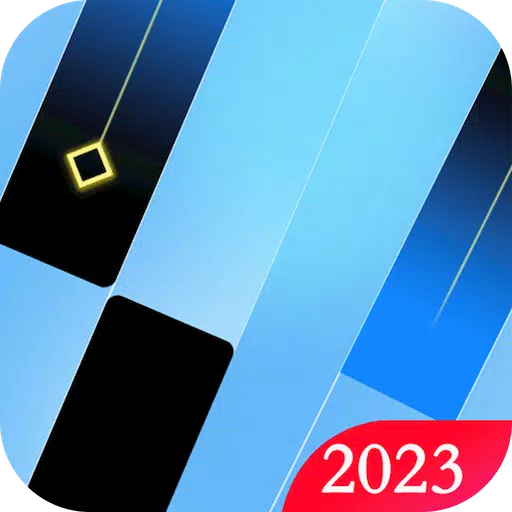Por que Call of Duty: Black Ops 6 parece granulado e embaçado
Para um título AAA premium como Call of Duty , o desempenho de primeira linha é esperado. No entanto, às vezes, o Black Ops 6 pode ficar aquém, resultando em gráficos subpartos que afetam a imersão e direcionam a visibilidade. Se a sua experiência de Call of Duty: Black Ops 6 for atormentada por grãos e desfoque, este guia fornece soluções.
Índice
- Por que o Black Ops 6 parece granulado e embaçado?
- Como desligar o Blur em Call of Duty: Black Ops 6
- Como reduzir grãos e melhorar a clareza no Black Ops 6
- Como melhorar os detalhes e texturas da imagem do Black Ops 6
Por que o Black Ops 6 parece granulado e embaçado?
Se o Black Ops 6 aparecer granulado e embaçado, apesar das configurações ideais de hardware (garantindo que as saídas do seu console na maior resolução do seu monitor), as configurações do jogo são provavelmente o culpado. Mesmo com ajustes anteriores, as atualizações às vezes podem redefinir as opções para os padrões. As guias de exibição, qualidade e visualização nas configurações de gráficos mantêm a chave para resolver isso. A guia de qualidade, em particular, abriga as configurações mais impactantes.
Como desligar o Blur em Call of Duty: Black Ops 6
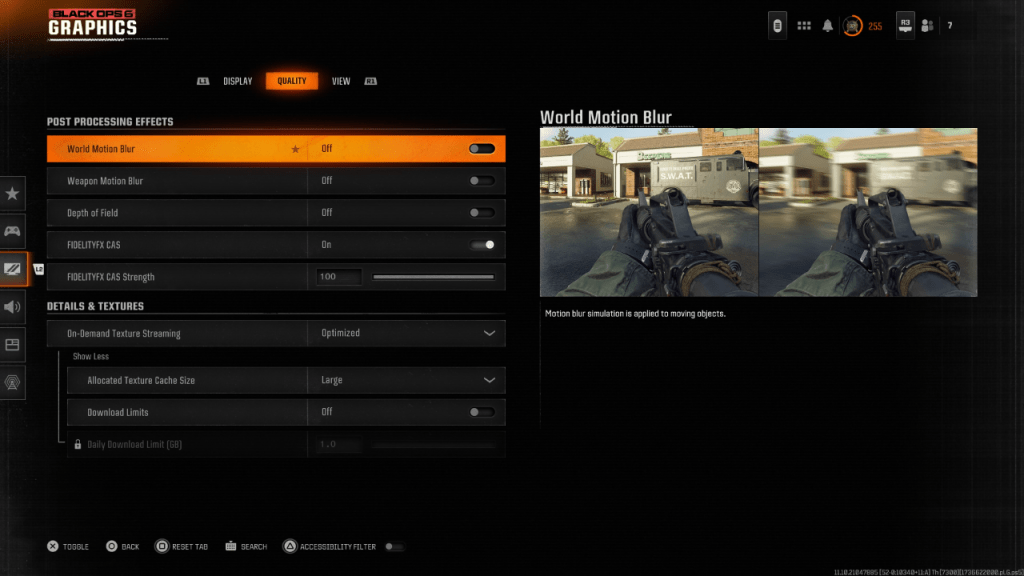
Muitos jogos empregam desfoque de movimento e profundidade de campo para uma sensação cinematográfica, simulando os efeitos da lente da câmera. Embora imersivo em jogos narrativos, esse desfoque impede significativamente a aquisição de metas em títulos em ritmo acelerado como Call of Duty: Black Ops 6 .
Para desativar esses efeitos:
- Navegue até as configurações dos gráficos, selecione a guia "Qualidade" e role para "efeitos de pós -processamento".
- Defina o "Blur do movimento mundial" para desligar.
- Defina o "Motion Motion Blur" para desligar.
- Defina a "profundidade de campo" para desligar.
Como reduzir grãos e melhorar a clareza no Black Ops 6
Após ajustar as configurações de desfoque, os problemas de qualidade da imagem podem persistir devido à calibração incorreta de gama e brilho.
- Nas configurações gráficas do Black Ops 6 , vá para a guia "Display" e acesse "gama/brilho".
- Ajuste o controle deslizante até que o logotipo Call of Duty no painel central esteja quase visível. Um valor de 50 geralmente funciona bem, mas os ajustes individuais podem ser necessários.
- Em seguida, na guia "Qualidade", verifique se "FidelityFX CAS" está ativado. Isso ativa a afiação adaptativa do FidelityFX Contraste da AMD FidelityFX, aumentando a nitidez da cena. Enquanto 50/100 é recomendado, aumentar para 100 pode produzir uma melhoria adicional.
- Se os problemas permanecerem, "o streaming de textura sob demanda" pode ser o problema.
Como melhorar os detalhes e texturas da imagem do Black Ops 6
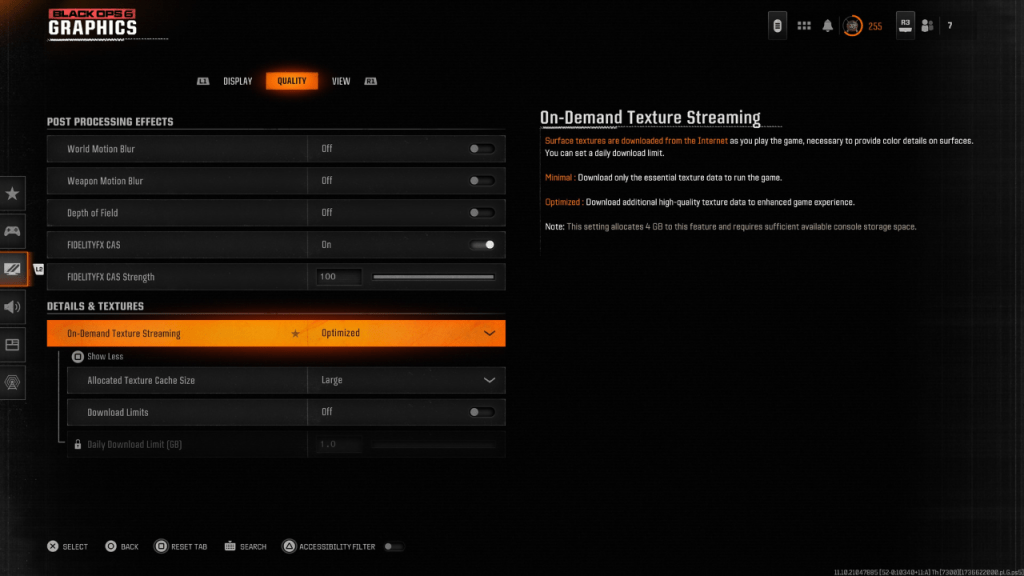
Para gerenciar os grandes tamanhos de arquivo dos jogos modernos de Call of Duty , o Black Ops 6 usa streaming de textura sob demanda. Isso baixa texturas durante a jogabilidade em vez de armazená -las localmente, economizando espaço, mas potencialmente reduzindo a qualidade da imagem.
Para a qualidade ideal da imagem:
- Na guia "Qualidade", em "Detalhes e texturas", "selecione" otimizado "para o streaming de textura sob demanda. Isso baixa dados de textura de alta qualidade.
- Clique em "Mostrar mais" para revelar opções adicionais.
- Defina o "tamanho do cache de textura alocado" como "grande" (isso aumenta o uso de armazenamento).
- Se o seu plano de Internet não tiver limites de dados, considere desativar "limites de download" para downloads de textura contínua de alta resolução.
Este guia abrangente deve resolver problemas de grão e desfoque em Call of Duty: Black Ops 6 .
-
1

Anunciando o lançamento do Bazaar: Data e hora reveladas
Feb 02,2025
-
2

Atualização da Marvel Rivals: notícias e recursos
Feb 19,2025
-
3

GTA 6 Lançamento: outono 2025 confirmado
Feb 23,2025
-
4

Sobreviventes de vampiros - Guia do sistema de cartões Arcana e dicas
Feb 26,2025
-
5

Novel Rogue Decks Android estréia
Feb 25,2025
-
6

DC Heroes Unite: Nova Série de Silent Hill: Ascension Creators
Dec 18,2024
-
7

Obtenha códigos exclusivos Roblox portas para janeiro de 2025
Feb 10,2025
-
8

A Marvel Rivals revela a data de lançamento da primeira temporada
Feb 02,2025
-
9

WWE 2K25: Retorno tão esperado
Feb 23,2025
-
10

Anime Fate Echoes: Obtenha os códigos Roblox mais recentes para janeiro de 2025
Jan 20,2025
-
Download

Street Rooster Fight Kung Fu
Ação / 65.4 MB
Atualizar: Feb 14,2025
-
Download

Ben 10 A day with Gwen
Casual / 47.41M
Atualizar: Dec 24,2024
-
Download

A Simple Life with My Unobtrusive Sister
Casual / 392.30M
Atualizar: Dec 10,2024
-
4
Mega Jackpot
-
5
Day by Day
-
6
The Lewd Knight
-
7
Translate - Voice Translator
-
8
VPN Qatar - Get Qatar IP
-
9
Chewy - Where Pet Lovers Shop
-
10
Kame Paradise